Comparte un álbum de fotos en tu iPad con tus amigos
Qué saber
- Enciende el Álbumes compartidos opción en el iPad Ajustes aplicación.
- Ve a la Fotos aplicación. Grifo Fotos > Seleccione y toque las fotos que desea colocar en un álbum compartido.
- Grifo Cuota > Álbumes compartidos. Ponle un nombre al álbum y toca próximo. Seleccione las direcciones de correo electrónico de sus amigos o elija entre Contactos y toque Crear.
Este artículo explica cómo compartir un álbum de fotos en su iPad con sus amigos o familiares usando la opción Álbum compartido en la aplicación Fotos. Las instrucciones son para iOS 12 y posteriores.
Cómo compartir un álbum de fotos en su iPad con amigos
Apple te permite hacer una copia de seguridad de tus fotos en la nube y descargar imágenes en todos tus dispositivos en iCloud. También puede compartir álbumes de fotos completos entre amigos y familiares. Después de compartir un álbum en su iPad, sus amigos y familiares pueden "Me gusta" en fotos individuales, comentarlas y agregar sus fotos y videos al álbum que creó.
No lleva mucho tiempo crear un álbum compartido, pero para compartir sus fotos, primero debe activar la opción Álbumes compartidos en Configuración en su
-
Lanzar el Ajustes aplicación.
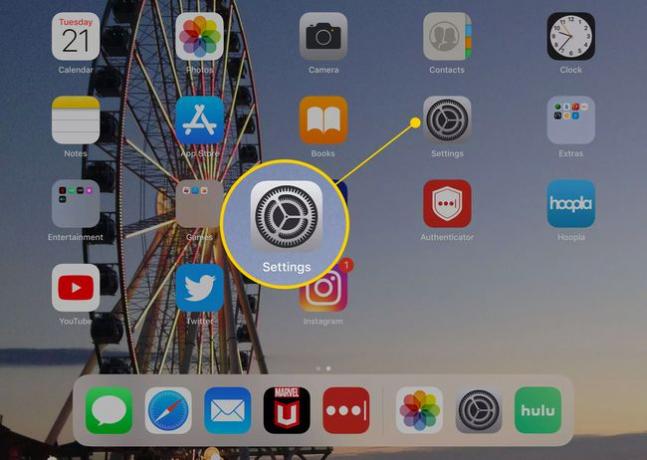
-
Desplácese hacia abajo y elija Fotos en el menú de la izquierda.
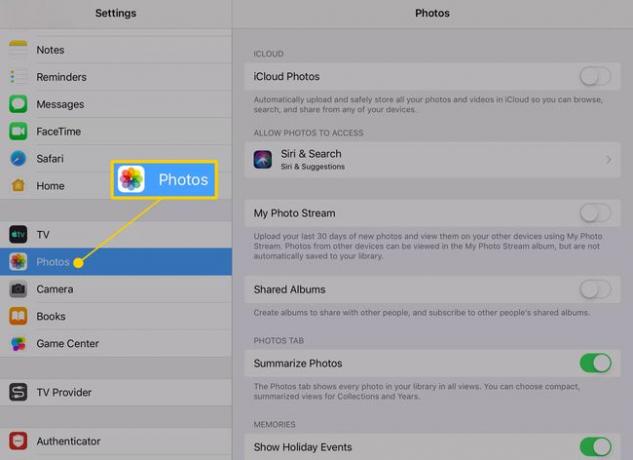
-
Toque el control deslizante junto a Álbumes compartidos a Encendido / Verde.
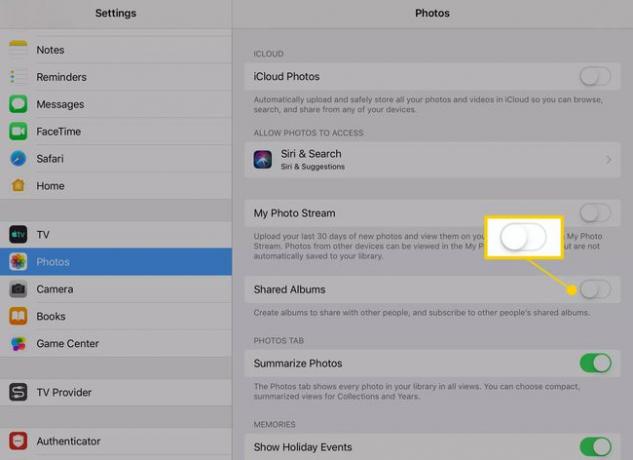
Salir del Ajustes aplicación y volver a la Hogar pantalla.
-
Lanzar el Fotos App.
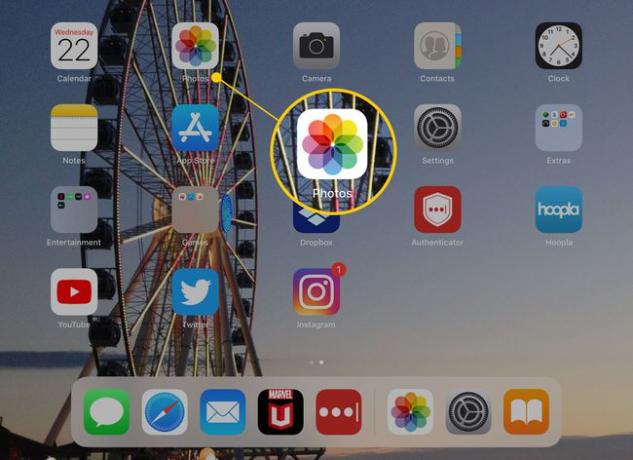
-
Grifo Fotos.
También puede tocar Álbumes para elegir un álbum que ya haya creado en su iPad.
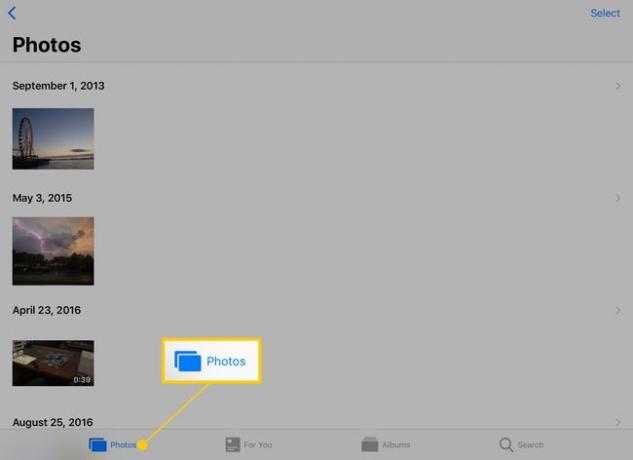
-
Toque en el Seleccione en la esquina superior derecha de la pantalla.
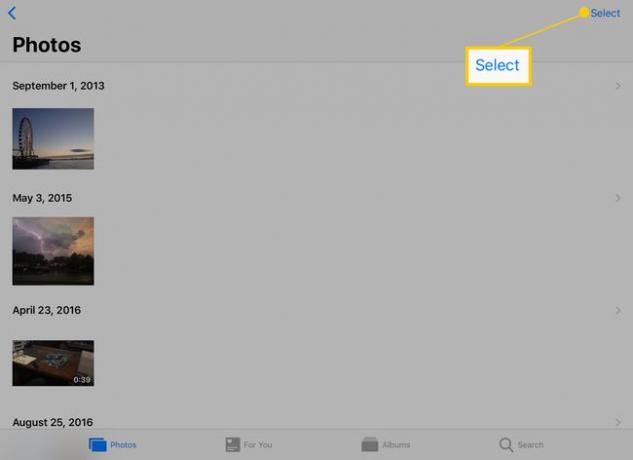
-
Después de que elijas Seleccione, elija fotos para compartir tocándolas. Una marca de verificación azul junto a una imagen significa que la seleccionó.
Puede agregar tantas fotos como desee a su álbum compartido.
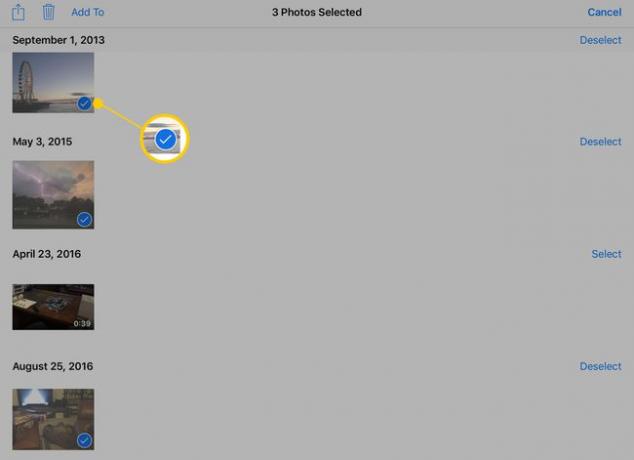
-
Cuando haya terminado de hacer sus selecciones, toque el Botón de compartir.
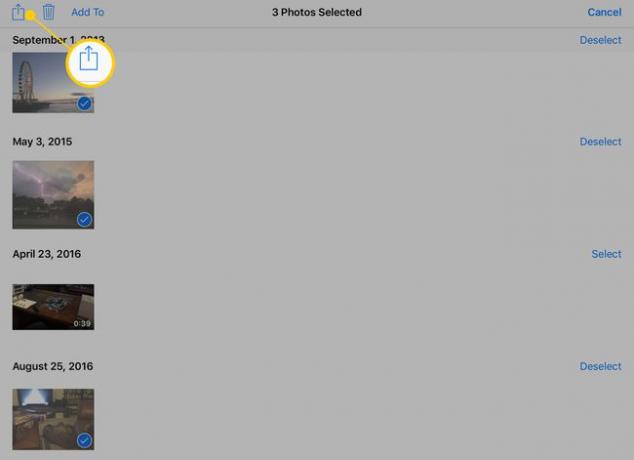
-
Grifo Álbumes compartidos.
Aún puede agregar o eliminar fotos seleccionadas de esta pantalla. Deslice el dedo hacia la derecha para buscar más imágenes para agregar y toque para seleccionarlas.
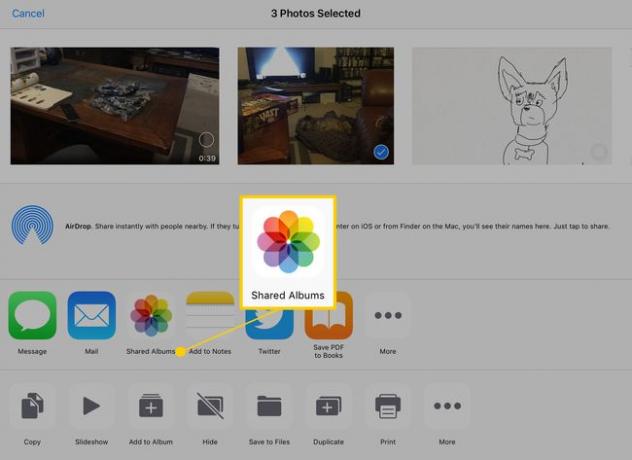
-
Ponle un nombre al álbum y toca próximo.
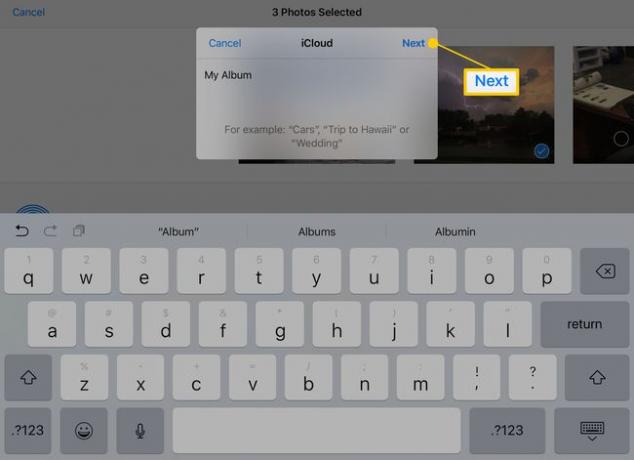
-
En la siguiente pantalla, indicas con quién compartir el álbum. Escriba una dirección de correo electrónico en el cuadro o presione el signo + para elegir entre sus Contactos. Cuando haya terminado, toque Crear.
Solo las personas con cuentas de iCloud pueden ver álbumes compartidos.
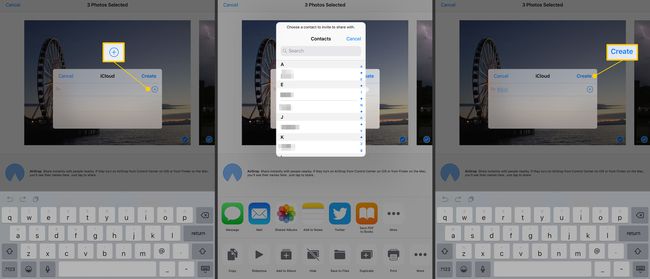
-
Agregue un comentario si lo desea y luego toque Correo.
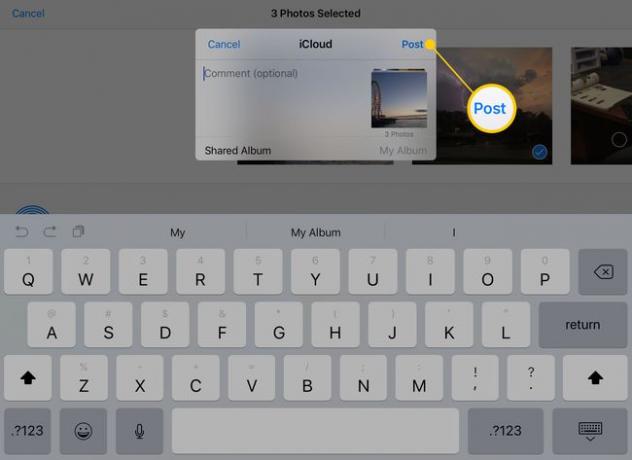
Las personas con las que compartiste el álbum pueden ver su contenido, comentarlas y agregar contenido.
Cómo hacer otro álbum compartido
Después de crear un álbum compartido, todas las imágenes que agregue de esta manera se incluirán en él, pero también puede administrar varias colecciones. Aquí se explica cómo hacer otro álbum.
Seleccione las fotos que desea agregar como se describe arriba.
-
Grifo Álbum compartido en la parte inferior de la ventana que aparece después de tocar Álbumes compartidos en el Cuota menú.
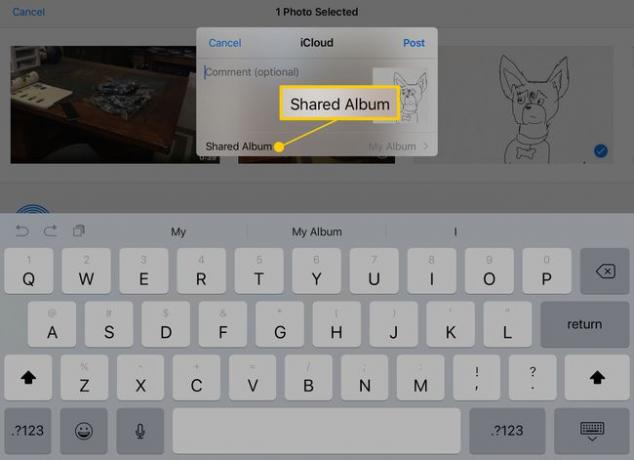
-
Grifo Nuevo álbum compartido.
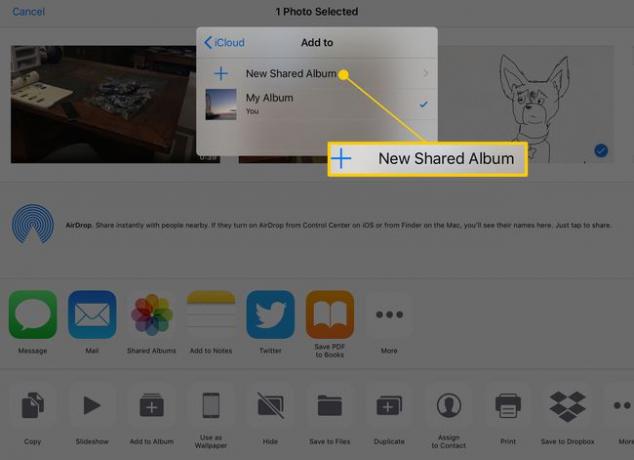
Ponle un nombre al nuevo álbum y elige a las personas con las que compartirlo.
¿Qué más se puede hacer con las fotos compartidas del iPad?
Tus álbumes compartidos aparecen en tu Álbumes pestaña en la aplicación Fotos. Puede ver tanto los que crea como los que otras personas comparten con usted. Todas las personas con acceso a un álbum compartido pueden cambiarlo o verlo de varias formas, que incluyen:
- Agregar nuevas fotos desplazándose hasta el final y tocando la foto en blanco con el signo más. Cuando haya terminado de seleccionar las fotos para agregar, toque el Hecho en la esquina superior derecha.
- Agregar nuevas personas al grupo tocando el Gente en la esquina superior derecha mientras visualiza un álbum compartido. También puede activar o desactivar la capacidad de los suscriptores (personas que ha agregado) para publicar fotos o videos.
- Hacer un sitio web público para el álbum para que los amigos puedan ver las fotos en un navegador web en su computadora.
- Igual que una foto individual tocándola para expandirla en la pantalla y tocando el Igual que en la esquina inferior derecha de la pantalla. Parece un símbolo de pulgar hacia arriba.
- Agregar una nota o un comentario a una foto tocando Añadir un comentario en la parte inferior de la pantalla.
